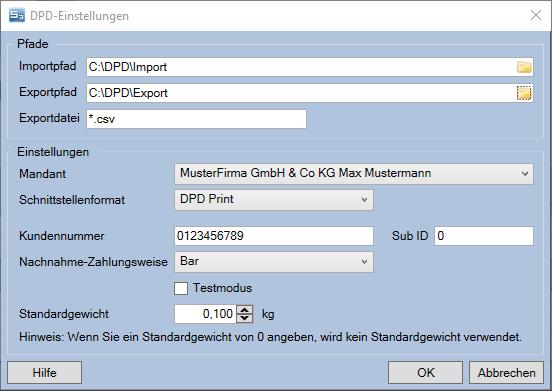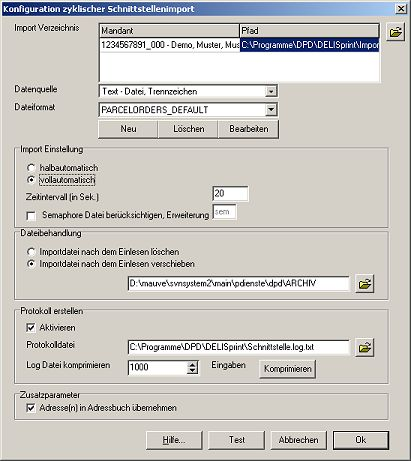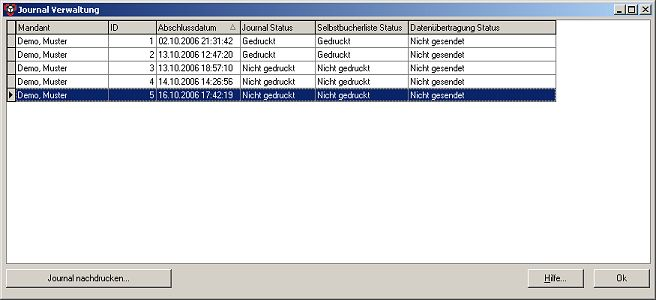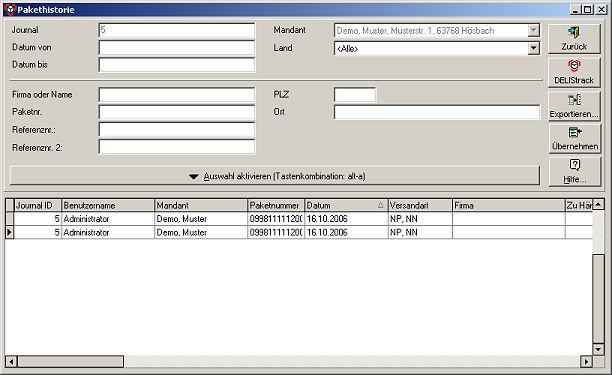M-DPD: Unterschied zwischen den Versionen
Jaeger (Diskussion | Beiträge) |
Jaeger (Diskussion | Beiträge) |
||
| Zeile 8: | Zeile 8: | ||
Bitte beachten Sie dass diese Schnittstelle nur für Delisprint 5.x oder kleiner programmiert wurde. Ein 100%tiges Funktionieren mit Delisprint 6 ist nicht garantiert, insbesondere funktioniert die automatische Formateinrichtung per Ini-Datei nicht, und es gibt keine Möglichkeit des Rückimports der erzeugten Paketscheindaten. | Bitte beachten Sie dass diese Schnittstelle nur für Delisprint 5.x oder kleiner programmiert wurde. Ein 100%tiges Funktionieren mit Delisprint 6 ist nicht garantiert, insbesondere funktioniert die automatische Formateinrichtung per Ini-Datei nicht, und es gibt keine Möglichkeit des Rückimports der erzeugten Paketscheindaten. | ||
| − | Die | + | Die Schnittstelle zu Delisprint 6.x wird ab Version 2015.4 zur Verfügung stehen. Sämtliche unter dem Stichwort ''Delisprint 6'' dokumentierten Features stehen erst ab dieser Version zur Verfügung. |
| Zeile 43: | Zeile 43: | ||
| + | =Konfiguration der Import-Schnittstelle in DELISprint= | ||
| + | |||
| + | Wählen Sie je nach verwendeter Delisprint-Version bitte einen der Links aus: | ||
| + | |||
| + | :''Siehe [[Importkonfiguration von Delisprint 5.x]] | ||
:''Siehe [[Konfiguration von Delisprint 6]] | :''Siehe [[Konfiguration von Delisprint 6]] | ||
Version vom 3. März 2015, 17:37 Uhr
Einführung
In diesem Artikel finden Sie die Beschreibung der DPD DELISprint-Schnittstelle des Mauve System3.
Bitte beachten Sie dass diese Schnittstelle nur für Delisprint 5.x oder kleiner programmiert wurde. Ein 100%tiges Funktionieren mit Delisprint 6 ist nicht garantiert, insbesondere funktioniert die automatische Formateinrichtung per Ini-Datei nicht, und es gibt keine Möglichkeit des Rückimports der erzeugten Paketscheindaten.
Die Schnittstelle zu Delisprint 6.x wird ab Version 2015.4 zur Verfügung stehen. Sämtliche unter dem Stichwort Delisprint 6 dokumentierten Features stehen erst ab dieser Version zur Verfügung.
Einstellungen
Den Dialog DPD-Einstellungen erreichen Sie über den Menüpunkt Belege/M-DPD/Einstellungen.
Hier nehmen Sie die grundlegenden Einstellungen für die DPD-DELISprint-Schnittstelle vor.
- DELISprint: Hier geben Sie die Pfade für den Export und den Import der Dateien an.
- Importpfad: In diesen Pfad schreibt Mauve System3 die Paketdaten, die über den zyklischen Schnittstellenimport von DELISPrint importiert werden sollen.
- Exportpfad: Geben Sie hier den Pfad an, in den Sie aus DELISPrint die Daten mit den erzeugten Paketnummern exportieren.
- Exportdatei: Geben Sie hier den Dateinamen der Datei an, unter dem Sie die aus DELISPrint exportierten Daten gespeichert haben.
- Verzeichnisse anlegen: Legt das benötigte Import- und Exportverzeichnis an, wenn es nicht existiert.
- Mandanten: Geben Sie hier die Mandanten spezifischen Informationen ein.
- Mandant: Wählen Sie hier den System3-Mandant, dessen DPD-Einstellungen Sie bearbeiten möchten. Beim Wechseln des Mandanten werden die Einstellungen automatisch gespeichert.
- Schnittstellenformat: Wählen Sie hier, welches Schnittstellenformat verwendet werden soll.
- Für DELISprint 5 wählen Sie hier Delisprint 5 Basic oder Delisprint 5 Erweitert aus.
- Für DELISprint 6 wählen Sie hier Delisprint 6 aus.
- Kundennummer und SubID: Diese Felder sind bei Verwendung des erweiterten oder Delisprint 6 Schnittstellenformats zwingend zu füllen. Sie finden diese Angaben in
- in DELISprint 5 unter Konfiguration/Konfiguration im Reiter DPD Konfiguration (siehe Screenshot)
- in DELISprint 6 unter Konfiguration/Mandantenverwaltung (siehe Screenshot)
- NN-Zahlungsart: Hier wählen Sie zwischen den Zahlarten Bar oder Scheck für Nachnahme.
- Standardgewicht: Falls Sie hier etwas anderes als 0 eingetragen, so wird das als Standardgewicht an DELISPrint übergeben.
Definition von Versandarten für DELISprint
Wählen Sie den Menüpunkt Referenzlisten/Versandart aus. Legen Sie dort eine neue Versandart an. Wählen Sie für diese einen DPD-Service aus. Weisen Sie zusätzlich DELISprint als Versandsoftware zu.
Konfiguration der Import-Schnittstelle in DELISprint
Wählen Sie je nach verwendeter Delisprint-Version bitte einen der Links aus:
Konfiguration der Import-Schnittstelle in DELISprint
Mit dem zyklischen Schnittstellenimport können Paketdruckaufträge in gleichmäßigen Zeitabständen importiert werden. Die Datei wird hierbei aus einem festgelegten Verzeichnis importiert und (wenn konfiguriert) automatisch ausgedruckt.
- Haben Sie den zyklischen Schnittstellenimport einmal konfiguriert, dann starten Sie diesen über den Menüpunkt Pakete/Schnittstellenimport starten.
- Falls der vollautomatische Modus eingestellt ist, lässt sich der zyklische Schnittstellenimport über den Menüpunkt Pakete/Schnittstellenimport stoppen anhalten.
- Im halbautomatischen Modus wird dieser durch das Schließen des Einlesedialogs beendet.
Die Einstellungen erfolgen im Dialog Konfiguration, den Sie über den Menüpunkt Konfiguration/Konfiguration... erreichen. Wählen Sie dort den Reiter Zyklischer Schnittstellen Import aus.
Wenn Sie den zyklische Schnittstellenimport aktivieren wollen, setzen Sie in die Checkbox Zyklischer Schnittstellenimport für Paketdruckaufträge aktivieren einen Haken. Zur Festlegung der Konfiguration klicken Sie auf den daneben befindlichen Button Konfiguration.
Nachdem Sie den Button Konfiguration angeklickt haben, öffnet sich der Dialog Konfiguration zyklischer Schnittstellenimport. Dort werden alle Einstellungen zum zyklischen Schnittstellenimport durchgeführt. Die Speicherung der Konfiguration erfolgt über den Button OK, ein Test der aktuellen Konfigurationseinstellungen ist durch Klick auf den Button Test möglich.
- Grundsätzliche Einstellungen
- Import Verzeichnis: DELISprint überprüft dieses Verzeichnis regelmässig (zyklisch) auf neue Dateien und importiert diese. Der Import der Datei erfolgt, wenn die Datei nicht mehr von einer anderen Applikation geöffnet ist. Dieses Verzeichnis muss in den M-DPD-Einstellungen als Importverzeichnis angegeben werden!
- Datenquelle: Hier werden zur Zeit nur Textdateien unterstützt.
- Dateiformat:
- Für DELISprint Version 5.4 oder höher:
- Hier können Sie wie folgt das aktuelle Mauve System3 Importformat herunterladen.
- Machen Sie dafür einen Rechtsklick auf den Link und wählen Sie aus dem Kontextmenü Datei speichern unter aus. (Die Vorgehensweise zum Herunterladen einer Datei unterscheidet sich von Browser zu Browser, hier ist das Vorgehen für Mozilla Firefox angegeben)
- Kopieren Sie diese Datei in das DELISprint-Programmverzeichnis.
- Starten Sie DELISprint neu und wählen an dieser Stelle Mauve_System3 aus.
- Für DELISprint Version < 5.4:
- Verwenden Sie entweder als Format PARCELORDERS_DEFAULT. Jedoch lassen sich fremde Formatdefinitionen in diese Versionen nicht einlesen.
- Oder aktualisieren Sie im besten Fall Ihr DELISprint auf die aktuelle Version.
- Für DELISprint Version 5.4 oder höher:
- Import Einstellung:
- halbautomatisch und vollautomatisch: Hier legen Sie fest ob der zyklische Schnittstellenimport halb- oder vollautomatisch durchgeführt wird.
- Der halbautomatische Import führt zur Anzeige der zyklisch eingelesenen Paketscheindruck-Aufträge ohne diese automatisch zu drucken.
- Der vollautomatische Import druckt die zyklisch eingelesenen Paketscheindruck-Aufträge automatisch.
- Zeitintervall: Hier legen Sie das Zeitintervall (in Sek.) für das zyklische Einlesen des Import Verzeichnis fest.
- Semaphore-Datei berücksichtigen: Mauve System3 verwendet zur Zeit keine Semaphore-Datei und deshalb sollten Sie die Checkbox nicht mit einem Haken versehen.
- halbautomatisch und vollautomatisch: Hier legen Sie fest ob der zyklische Schnittstellenimport halb- oder vollautomatisch durchgeführt wird.
- Dateibehandlung: Hier legen Sie fest, wie Sie mit der Importdatei nach dem zyklischen Einlesen weiter verfahren wollen.
- Importdatei nach Einlesen verschieben: Setzen Sie in die Checkbox einen Haken, wenn Sie die Importdatei im Unterverzeichnis Archiv sichern wollen. Das Zielverzeichis kann alternativ von Ihnen über den Button Verzeichnis Browser verändert werden.
- Importdatei nach Einlesen löschen: Setzen Sie in die Checkbox einen Haken, wenn Sie die Importdatei löschen wollen.
- Hinweis: Wir empfehlen die Importdateien zu sichern.
- Protokoll erstellen:
- Aktivieren: Setzen Sie in die Checkbox einen Haken, wenn Sie die Protokollierung für den zyklischen Schnittstellenimport konfiguriert wollen.
- Protokolldatei: Hier geben Sie den Namen und Pfad der Datei an, in der das Protokoll gespeichert werden soll. Durch Klick auf den Button rechts öffnet sich ein Dateibrowser-Dialog mit dem Sie ein Verzeichnis auswählen können.
- Log Datei komprimieren: Hier können Sie die Anzahl der Zeilen der zu protokollierenden Datei bestimmen.
- Komprimieren: Klicken Sie auf den Button um die Protokolldatei auf die gewünschte Größe zu kürzen.
- Einen Testlauf der aktuellen Konfigurationseinstellungen aktivieren Sie mit dem Button Test
- Die Speicherung der Konfiguration erfolgt über den Button OK.
Datenübergabeformat Mauve System3-DELISprint
Format:
- ANSI-Textdatei mit Trennzeichen
- Feldtrennzeichen: ; (Strichpunkt)
- Zeilenabschluss: CR/LF
Basic Importformat Mauve System3 zum Einlesen in DELISprint (Version 5.4 oder höher)
Erweitertes Importformat Mauve System3 zum Einlesen in DELISprint. Bei diesem Format muss in den Mandanten-Einstellungen die Adresse hinterlegt sein.
Weitere Informationen finden Sie beim Punkt Dateiformat im Bereich Konfiguration der Import-Schnittstelle in DELISprint.
Paketnummern aus DELISprint-Export einlesen
Nachdem Sie die Pakete in DELISprint abgeschlossen haben, sollten Sie die von DELISprint erzeugten Paketnummern nach Mauve System3 übertragen.
- Dazu klicken Sie in DELISprint auf Pakete/Journal Verwaltung. Es wird der Dialog Journal Verwaltung angezeigt:
- Klicken Sie doppelt auf das zuletzt erzeugte Journal. Es wird der Dialog Pakethistorie angezeigt:
- Klicken Sie auf den Button Exportieren.
- Geben Sie den Namen und den Pfad für die Exportdatei an, den Sie in Mauve System3 unter dem Menüpunkt Ware/M-DPD/Einstellungen als Exportpfad und -namen angeben haben.
- Danach wechseln Sie nach Mauve System3 und wählen den Menüpunkt Belege/M-DPD/Versandte Pakete importieren aus.
Hinweis zum Austauschservice
Der DPD-Service AS=Austauschservice erzeugt 2 Paketscheine, deshalb wird bei solchen Paketen beim Import der erzeugten Paketscheinnummern nach Mauve System3 ein zweiter Paketschein angelegt. Dabei ist in der Regel der erste Paketschein derjenige für die Sendung zum Kunden, der zweite enthält dioe Paketnummer der Rücksendung.
Hinweis zur proaktiven Benachrichtigung
Damit die DPD-Services mit proaktiver Benachrichtigung verwendet werden können, muss das erweiterte Importformat verwendet werden, und Delisprint muss die entsprechende erweiterte Importini für den Import verwenden.
- Durch die Auswahl der erweiteretn Exportformats in den M-DPD-Einstellungen exportiert Mauve System3 die zusätzlich für die proaktive Benachrichtigung benötigten Felder.
- Durch die Verwendung der erweiterten Importini in Delisprint importiert Delisprint die zusätzlich für die proaktive Benachrichtigung benötigten Felder. Sie können natürlich diese Felder auch manuell zuordnen, die Feldreihenfolge können Sie aus der Ini entnehmen.
Paketdetails und Zollinhaltserklärung
Beim Druck eines DPD-Paketscheins für ein Drittland wird der Dialog Paketdetails angezeigt.
- Gewicht und Maße
- Zollinhaltserklärung
- Bezeichnung des Inhalts
- Zollwert (in Euro)
- Als Vorgabe speichern: Wählen Sie diese Option, um die obigen Angaben beim Paketscheindruck immer automatisch zu verwenden.
- Siehe auch:
- Einrichtung von Paketdiensten
- Paketdienste